xp无法定位程序输入点kernel32.dll KERNEL32.dll动态链接库报错怎么解决
在进行程序开发或者使用过程中,我们经常会遇到各种各样的错误,其中动态链接库报错是一个常见的问题。而在这个问题中,kernel32.dll动态链接库报错是一个比较常见且困扰人的错误。当我们遇到这个错误时,程序往往无法定位到输入点,从而导致程序无法正常运行。如何解决这个问题呢?在本文中我们将探讨解决kernel32.dll动态链接库报错的方法,帮助大家解决这一困扰。
具体步骤:
1. 这类现象在安装游戏或一些新版本软件会出现,这里就以安装百度云管家为例。下载完软件程序之后,双击安装,如图安装的时候没有出错误提示,但只是抽取了程序包中的文件到安装目录文件夹中。
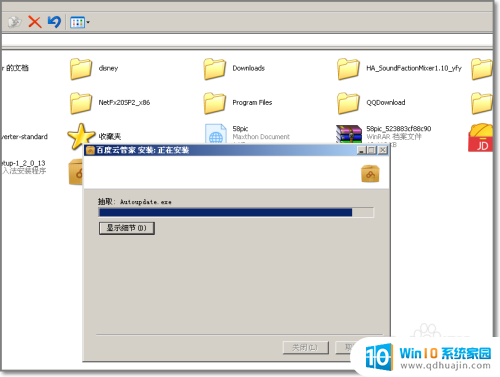
2. 桌面不会有正常安装完之后的软件图标,找到安装目录文件夹下的可执行的软件EXE。双击打开,出现上面介绍的错误提示。经过验证,是由于Windows XP版本是SP2的,而不是去下载KERNEL32.dll文件能解决的。
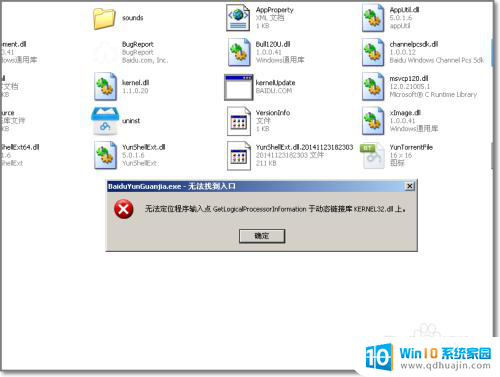
3. 进入百度搜索SP3补丁包,选择可靠一点的软件网站进行下载
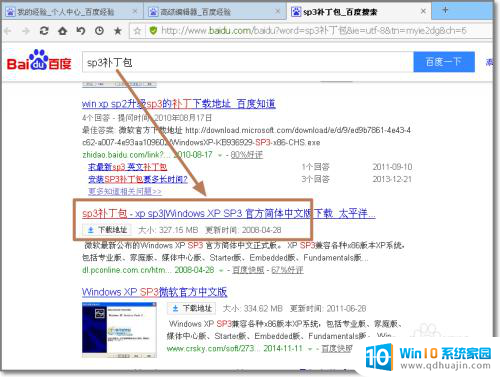
4. 等待文件下载完成,双击执行补丁包安装更新Windows XP系统。
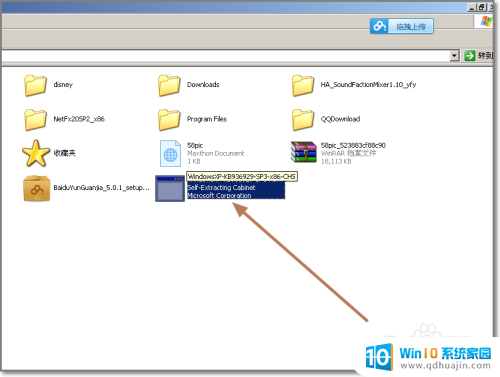
5. 补丁包会将文件提取到临时文件夹中,等待提取完之后,软件会自动执行安装。
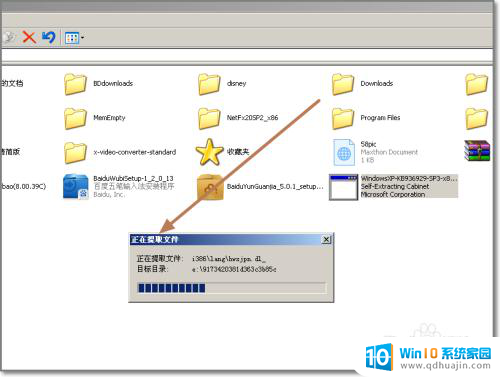
6. 注册更新补丁包的时候关掉所有打开的软件或程序窗口。点击:“下一步”。
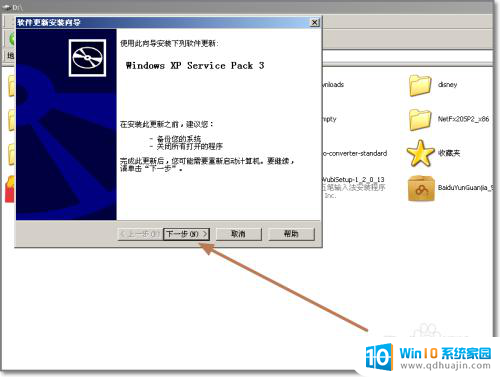
7. 进入更新安装向导,按照提示一步一步安装完成,然后重新启动电脑,Windows系统会进行更新配置。
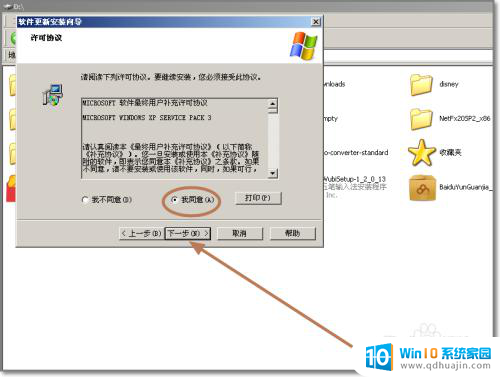
8. 配置完成之后,进入系统。再找到百度云管家安装程序,双击之后就不会出现第一步当中图示那样显示抽取文件,而如下图中出现程序LOGO显示安装中。。。
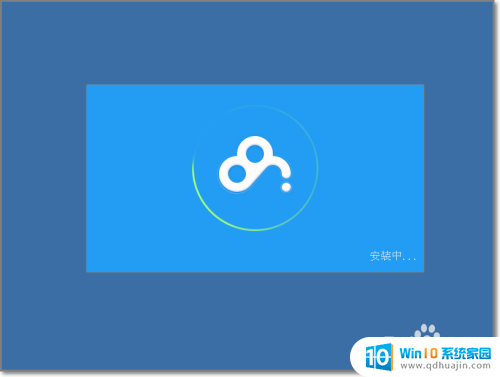
以上就是xp无法定位程序输入点kernel32.dll的全部内容,如果遇到这种情况,你可以根据以上步骤来解决,非常简单快速。
xp无法定位程序输入点kernel32.dll KERNEL32.dll动态链接库报错怎么解决相关教程
热门推荐
电脑教程推荐
- 1 文件夹怎么锁定密码 网络上如何给文件夹设置密码
- 2 电脑如何压缩照片 电脑图片压缩方法
- 3 笔记本电脑可以接外置摄像头吗 外接摄像头怎么在笔记本上使用
- 4 电脑如何设置开关机时间 电脑定时开机和关机的详细教程
- 5 excel里的文字怎么复制到word Excel表格文字复制到Word
- 6 共享的文件另一台电脑怎么查看 文件共享后怎么在另一台电脑上查看
- 7 怎么查找电脑mac地址 如何在Windows系统下查看自己电脑的MAC地址
- 8 笔记本电池显示电源已接通 未充电 笔记本电源已连接未充电怎么办
- 9 怎样在电脑日期下看到农历 电脑日历如何显示农历日期
- 10 电脑监视器是干嘛的? 电脑监视器的图解使用指南
win10系统推荐
- 1 萝卜家园ghost win10 64位家庭版镜像下载v2023.04
- 2 技术员联盟ghost win10 32位旗舰安装版下载v2023.04
- 3 深度技术ghost win10 64位官方免激活版下载v2023.04
- 4 番茄花园ghost win10 32位稳定安全版本下载v2023.04
- 5 戴尔笔记本ghost win10 64位原版精简版下载v2023.04
- 6 深度极速ghost win10 64位永久激活正式版下载v2023.04
- 7 惠普笔记本ghost win10 64位稳定家庭版下载v2023.04
- 8 电脑公司ghost win10 32位稳定原版下载v2023.04
- 9 番茄花园ghost win10 64位官方正式版下载v2023.04
- 10 风林火山ghost win10 64位免费专业版下载v2023.04